如何制作一份营销型表格“套餐价格表”?
来源:网络收集 点击: 时间:2024-05-23点击打开 word文档
 2/26
2/26点击 插入-插入表格
 3/26
3/26插入一个7列-16行的表格,点击 确定
 4/26
4/26将鼠标移动到表格第一个单元格中
 5/26
5/26点击 设计-边框-边框-斜下框线,此时就会插入一个斜线表头了
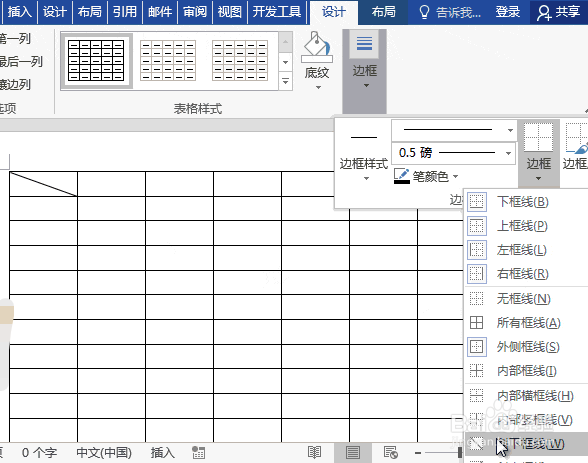 6/26
6/26然后在第一行和第一列分别输入 套餐x和价格x
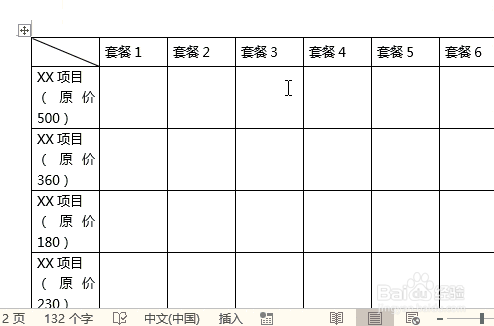 7/26
7/26全选 表格的文字内容,点击 段落-文字居中
 8/26
8/26鼠标右击表头,点击 表格属性,点击 表格,点击 居中
 9/26
9/26点击 单元格 ,点击 居中,点击确定
 10/26
10/26再调整一下第一列所有单元格宽度,效果如下所示:
 11/26
11/26鼠标单击 表头斜线,输入:套餐后,按回车键,再输入:项目,如下所示:

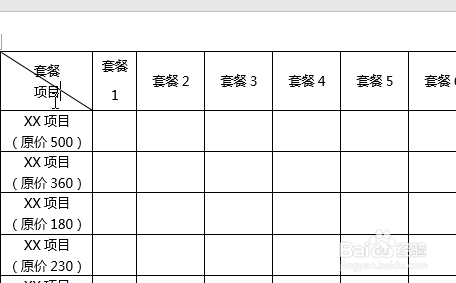 12/26
12/26将项目设置为左对齐,将套餐设置成右对齐,点击 段落-左对齐;点击 段落-右对齐
注意:如果太靠边了,可以加几个空格,也可以删减空格

 13/26
13/26框选 表格第一行,点击 布局-单元格大小-自动调整-根据内容自动调整表格,如下所示:
 14/26
14/26再点击 根据窗口自动调整表格
 15/26
15/26这个时候第一行的单元格比例就分布均匀了,如下图所示:
 16/26
16/26鼠标点击 空白单元格,点击 开发工具-复选框内容控件
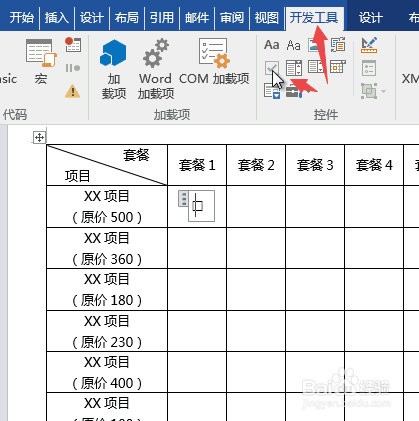 17/26
17/26接着选中插入的复选框,点击 控制属性
 18/26
18/26点击 在 复选框属性-选中标记 后的 更改
 19/26
19/26选择打钩的符号, 点击 确定
 20/26
20/26单击 未选中标记 后的 更改
 21/26
21/26点击选择第一个空白,点击 确定
 22/26
22/26然后复制粘贴到所有空白单元格里面去
 23/26
23/26全选所有的空白单元格,点击 段落-文字居中
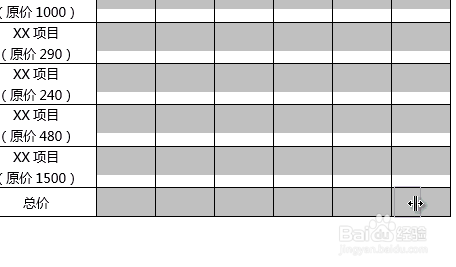
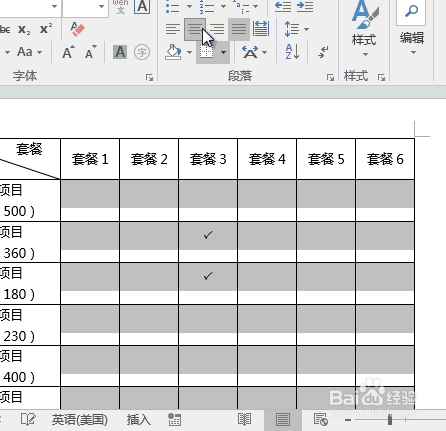 24/26
24/26同时,单击鼠标右键,点击 表格属性-单元格-居中

 25/26
25/26然后调整以下字体大小就可以了
 26/26
26/26最终效果如下所示:
 制作菜单表格制作WORD表格WORD制作表格表格技巧
制作菜单表格制作WORD表格WORD制作表格表格技巧 版权声明:
1、本文系转载,版权归原作者所有,旨在传递信息,不代表看本站的观点和立场。
2、本站仅提供信息发布平台,不承担相关法律责任。
3、若侵犯您的版权或隐私,请联系本站管理员删除。
4、文章链接:http://www.ff371.cn/art_830948.html
 订阅
订阅